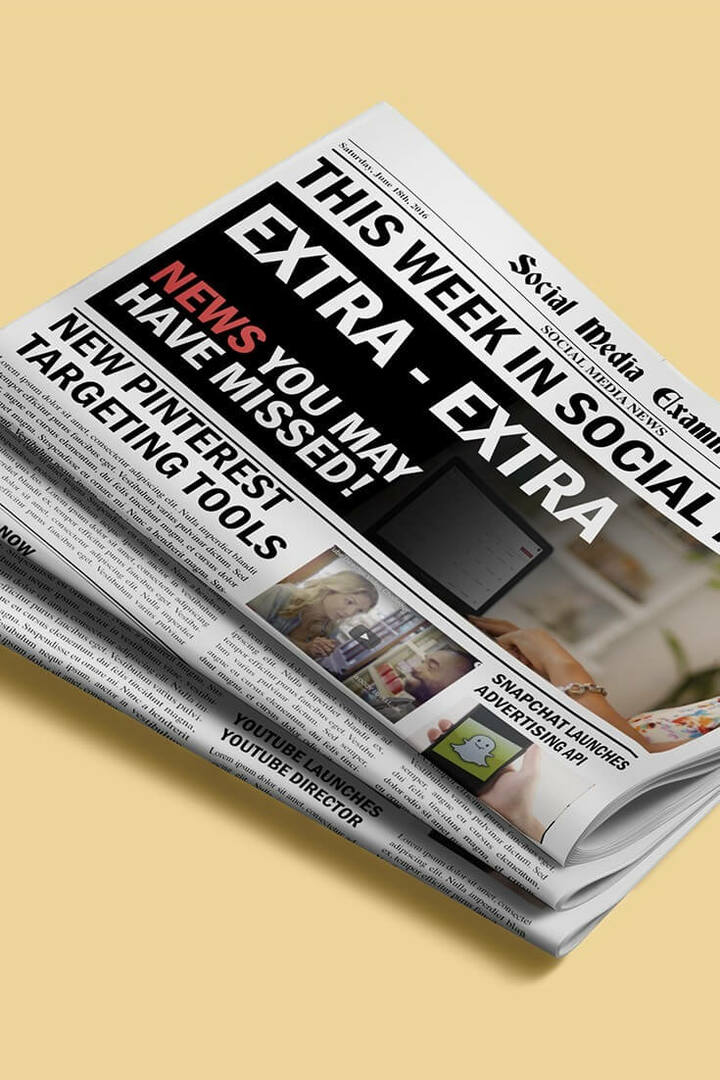Hur du fäster dina e-postkonton till Windows 10 Startmeny
Microsoft Windows 10 / / March 17, 2020
Senast uppdaterad den

Om du är en tung användare av Windows 10 Start-menyn och Mail-appen kanske du vill lägga till specifika e-postkonton till Start för enkel åtkomst.
Om du litar på Start-menyn i Windows 10 finns det många sätt att anpassa den så att den fungerar bäst för ditt arbetsflöde. För att förbli organiserad låter det dig knyta många olika objekt för enkel åtkomst. Ett användbart tips som du kanske inte känner till är möjligheten att fästa dina e-postkonton från Mail-appen till Start för enkel åtkomst med ett klick. Här är en titt på hur du ställer in den.
Fäst e-postkonto för att starta för enkel åtkomst
Windows 10 Mail-appen kan redan fästas till Start-menyn, men det gör att du kan gå direkt till det e-postkonto du vill ha. För att komma igång, starta Mail-appen i Windows 10 och högerklicka på det e-postkonto du vill ha och välj “Pin to Start” på menyn.
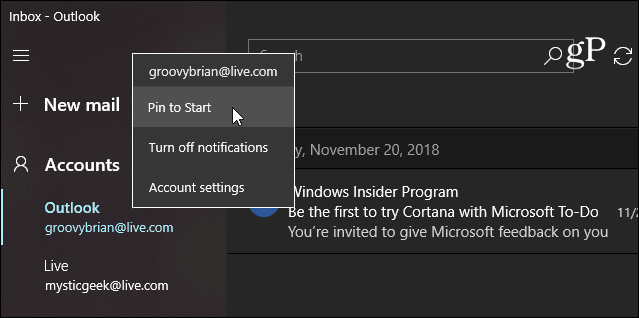
Klicka sedan på Ja på meddelandet för att verifiera att du vill fästa det till Start.
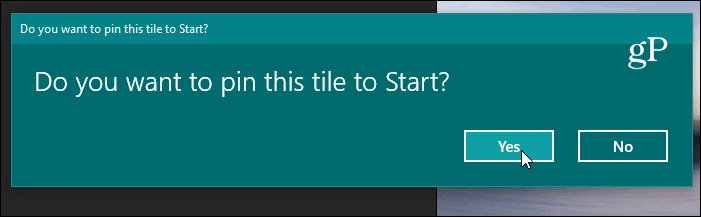
Det är värt att påpeka att Mail-appen utvecklas och att du fortfarande kan knyta ett specifikt konto till Start; det ser bara lite annorlunda ut. Nedan visar hur det ser ut med den senaste versionen av Mail från
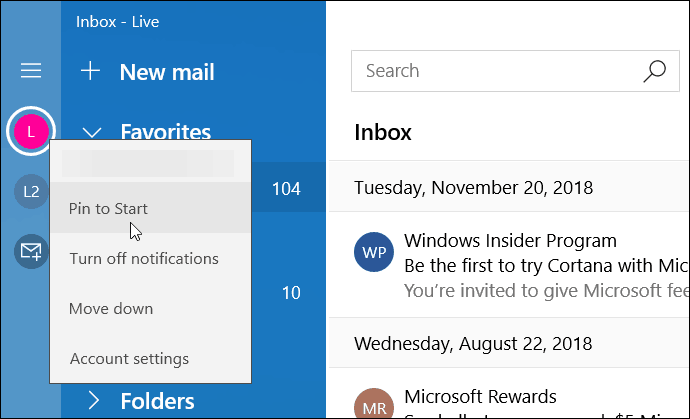
Dina mail-brickor visas på Start-menyn och det fungerar precis som de andra live-brickorna på menyn. Naturligtvis kan du också ändra storlek på den och flytta den dit du vill. Eller kanske du vill stänga av alternativet “live tile”. Om du fästs mer än ett konto kanske du vill skapa en grupp brickor för dem.
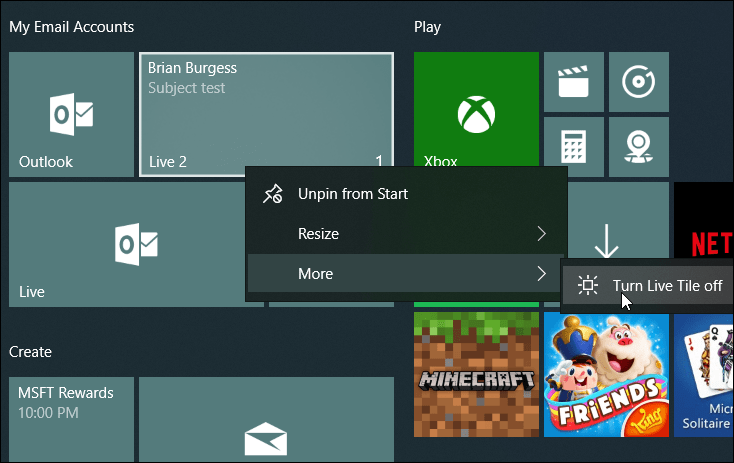
Som nämnts tidigare finns det många anpassningar du kan göra med Windows 10 Start-menyn. Det är väldigt liberalt med antalet artiklar du kan fästa så att saker lätt kan nås från en plats. Och om du är en tung användare av Start-menyn, kolla in några av länkarna nedan för andra objekt i hela OS som du kan fästa till Start-menyn.
- Fäst favoritwebbplatser till Start-menyn
- Fäst specifika Windows 10-inställningar till Start-menyn
- Lägg till mappplatser i Start-menyn